ここでは、Mac座標をクリックして、それを再現するということをやってみたい!
ブラウザ上の決まった位置、アプリのボタン、繰り返し作業。
座標指定でクリックできれば、面倒な操作を一気に自動化できることになる。
座標指定と言ったが、ハードディスクや外部ディスクが移動した場合でも同じようにアクションができる。
ということは座標位置とは関係ないのかもしれない。
Automator のクイックアクション
参考YouTube:https://www.youtube.com/watch?v=toqgOjcvZvI
これはテストのための、非常に単純なマウスクリックによるアクションをやってみた。
そのやり方は、下の動画で説明すると右上にあるMacintosh HDをクリックして開き、その中にあるアプリケーションフォルダを開く、そして前のフォルダに戻る、最後に開いているMacintosh HDを閉じる。
という本当に単純なアクションをAutomatorを使ってマウスの操作を記録し、それをもう一度Automatorで実行して再現したものである。
一度、ビデオを見てその動きを確認してください。
実際のAutomatorでのクイックアクションのやり方
以下は、Automatorの最初の起動画面、中に「新規書類」があるのでダブルクリックして開く。
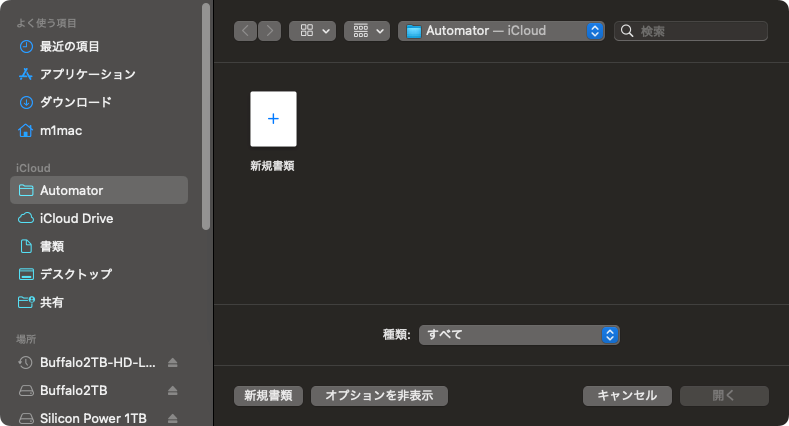
この画面が出るので「クイックアクション」を選択。
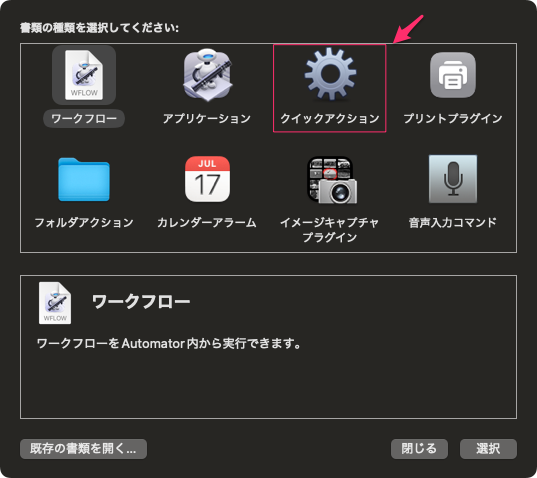
以下の画面が出るので、一番上の「自動(テキスト)」となっているのを「入力なし」に設定する。
_と_App-Store.png)
この画面だでて、記録ボタンを押す。
.png)
アクセシビリティでAutomatorの制御を許可するように警告する画面が出るので「環境設定を開く」を押す。以下の画面が出るのでオンにする。
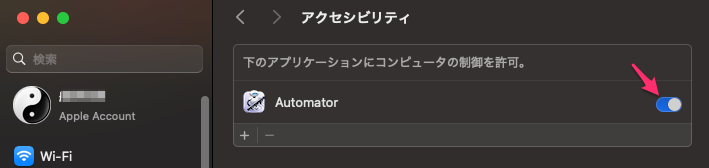
このページの一番最初にある動画のように、単純にフォルダを開くアクションを色々とやってみる。
実際のやり方は以下の記録ボタンを押すところからスタート。
.png)
以下の画面が表示され記録を開始する。
その後、マウスでクリックしていく、そのクリックした箇所を記録することになる。
止めるのは以下の画像の右端のボタン。
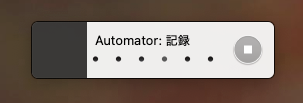
作成したら「コマンド+S」で保存、名前をここでは「アクション」とした。もちろん好きな名前で良い。
作成が完了したら、右上の実行ボタンをクリックすると、作成したクリックアクションが実行されることになる。
下の方の「操作を記録」のところには、今までクリックした操作が記録保存され、イベントとして表示されている。
左上から、実際に実行してみることができる。
-2.png)
実行すると、初めは警告が出る。OKをクリック。
.png)
上の問題を解決するには、「システム設定」で「プライバシーとセキュリティ」から許可を設定する。
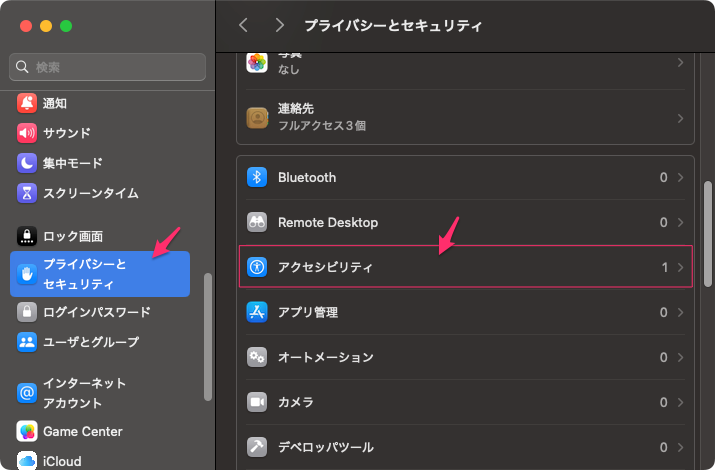
「アクセシビリティ」を開くと、Automaterがオンになっているのを確認する。これで使えるようになる。
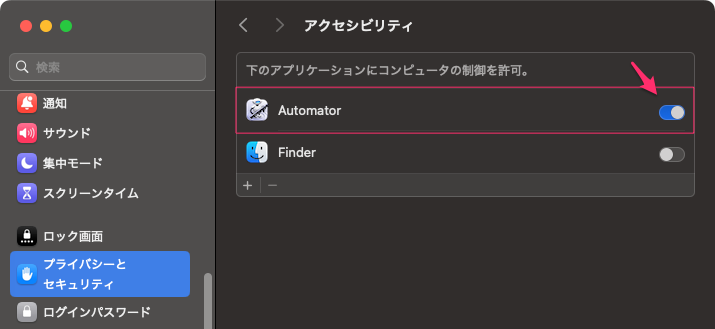
これでアクションが実行されるようになる。
作成したファイルの場所と開き方
Automatorで作成したクイックアクションを後で修正したくなった場合どうするか?
Automatorでクイックアクションを作成した時に保存される場所は以下のところ、これを開くことになる。
/Users/ユーザ名/Library/Services/任意のファイル名.workflow
Automatorメニューから「ファイル -> 書き出す…」で別の場所に保存することもできる。

